Ako slajd u prezentaciji sadrži vezu na vanjsku datoteku (kao što je videodatoteka ili grafikon povezan s radnim listom programa Excel),a vanjska se datoteka premjesti ili izbriše, prikazat će se poruka o pogrešci (slična onoj prikazanoj u nastavku) kada pokušate urediti podatke. Da biste riješili taj problem, možete ažurirati neispravnu vezu ili je ukloniti.
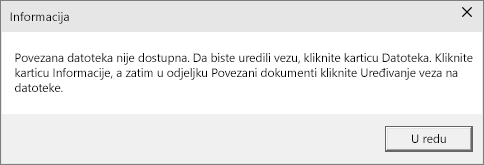
-
Na kartici Datoteka kliknite Informacije, a zatim u donjem desnom kutu u odjeljku Povezani dokumenti kliknite Uređivanje veza na datoteke.
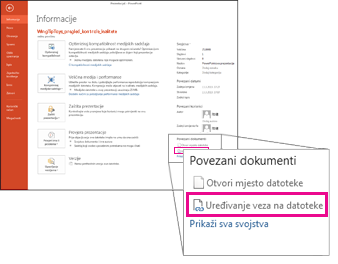
Napomena: Ako vam se ne prikazuje odjeljak Srodni dokumenti, provjerite jeste li prezentaciju spremili.
-
Napravite nešto od sljedećeg:
-
Ako znate novo mjesto povezane vanjske datoteke, kliknite Promijeni izvor, idite na novo mjesto vanjske datoteke, a zatim kliknite Otvori. Na popisu Veze kliknite odgovarajući put na povezani radni list, a zatim kliknite Ažuriraj sada.
-
Ako ne znate što se dogodilo s vanjskom datotekom, kliknite Prekini vezu. Sadržaj će se i dalje prikazivati na slajdu, ali će biti ugrađen u prezentaciju umjesto u vezu. U slučaju grafikona programa Excel, primjerice, podaci grafikona koji se prikazuju na slajdu postaju statični kada prekinete vezu. Ako želite ažurirati izvorni radni list na kojem se grafikon temelji, grafikon se više neće ažurirati kao izvorni radni list.
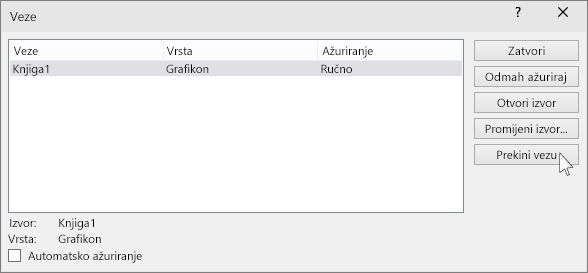
-










